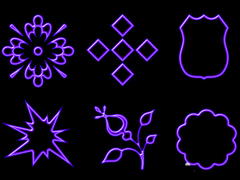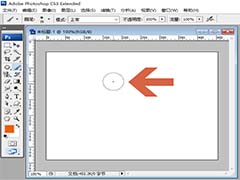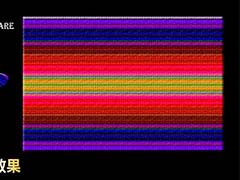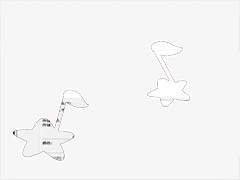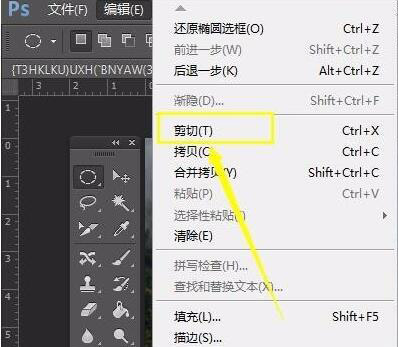ps中想要设计手镯或指环,该怎么设计呢?我们需要使用选区和多种图层样式相结合的方法,制作手镯或指环效果,下面我们就来看看详细的教程。
1、新建文件,如图所示。
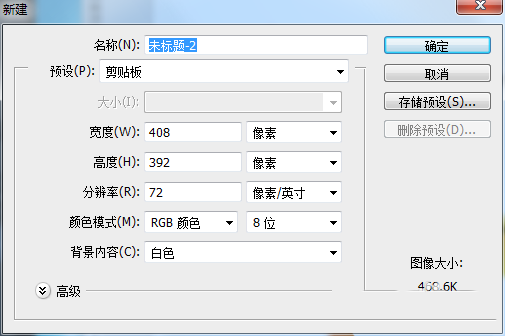
2、新建图层1,选择椭圆选框工具,画一个椭圆选区,如图所示。
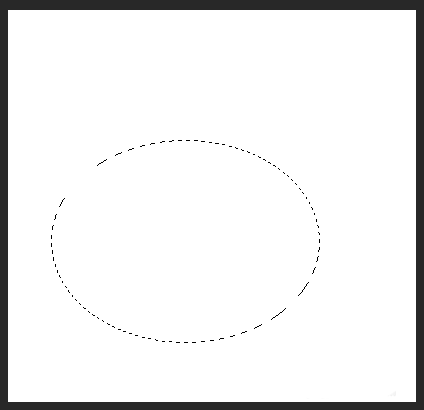
3、选择“渐变工具”,在渐变编辑器中选择合适的渐变效果。如图。
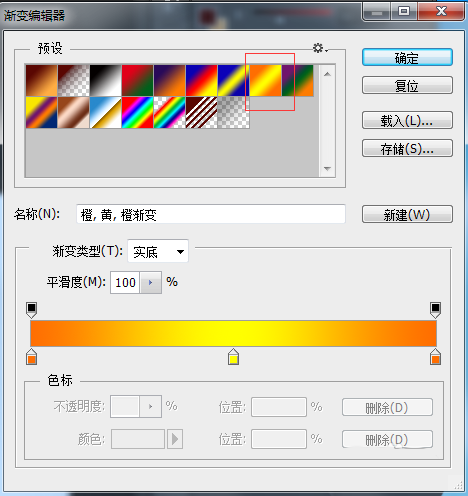
4、从右上角向左下角拖动,填充渐变。如图。
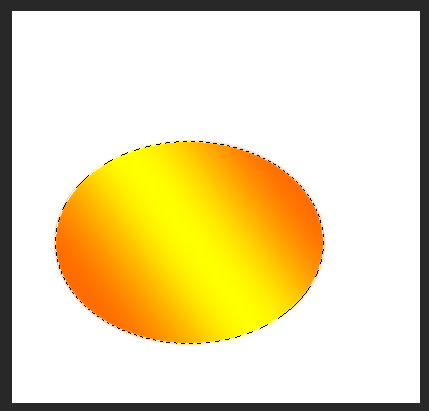
5、取消选择。再用椭圆选框工具选择椭圆的下半部分,如图所示。
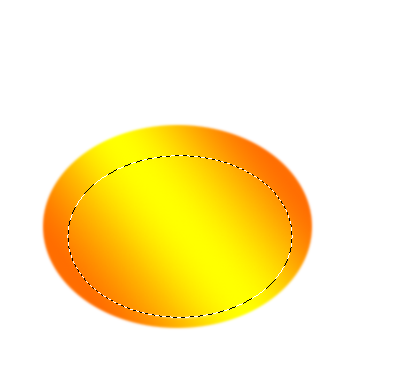
6、设置选框的羽化为1像素,如图。然后按DELETE删除选区,如图。

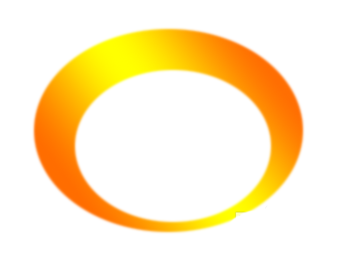
7、复制图层1,生成图层1副本,添加内阴影效果,大小12个像素,混合模式改为变亮,如图。
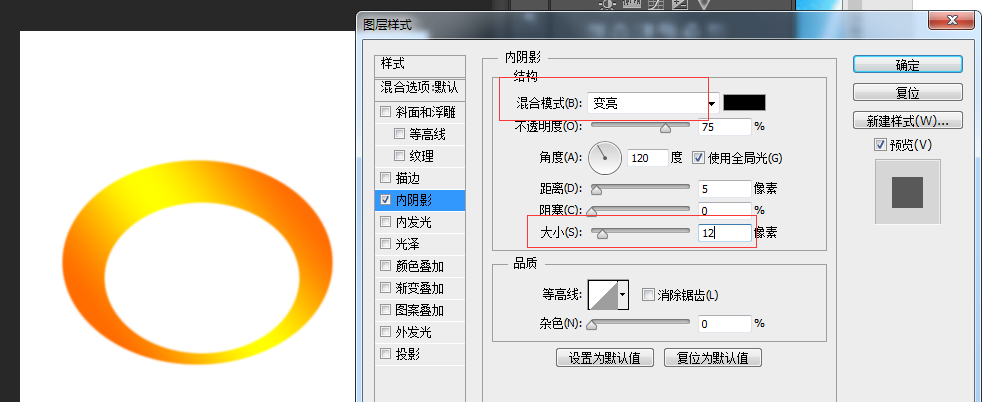
8、选择图层1副本,复制图层,生成图层1副本2,选择图层1副本2,选择“编辑——变换——垂直翻转”,效果如图。
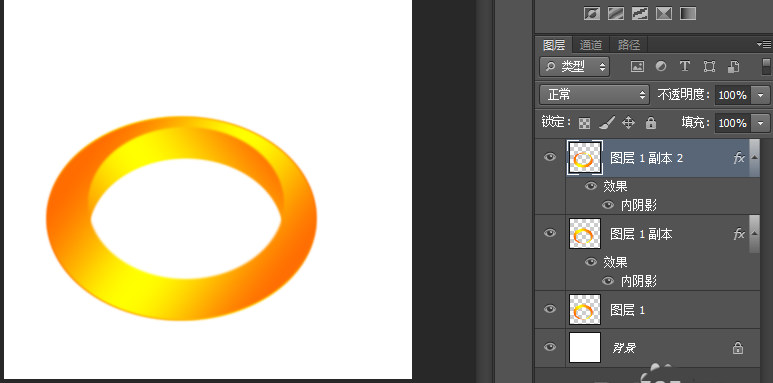
9、为图层1副本2添加“外发光”样式,设置如图。
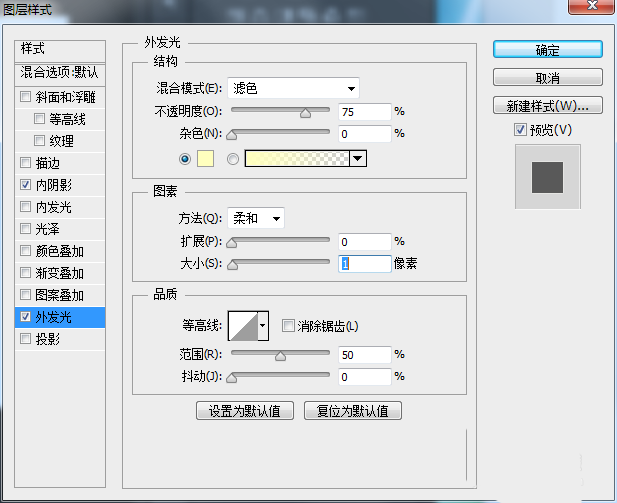
10、为图层1副本2添加斜面和浮雕效果,设置如图。
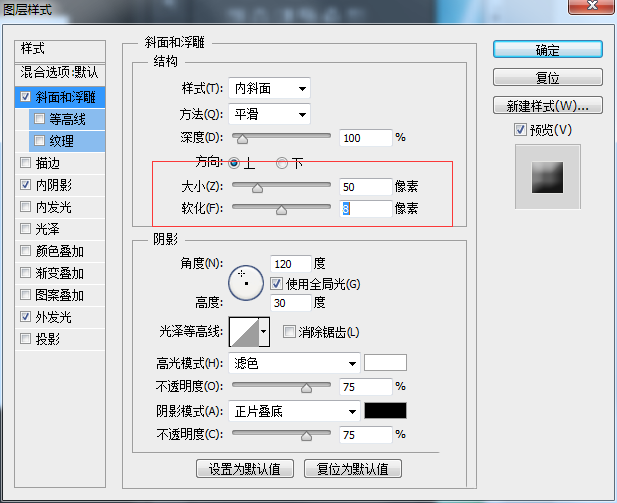
11、再添加光泽效果,设置如图。
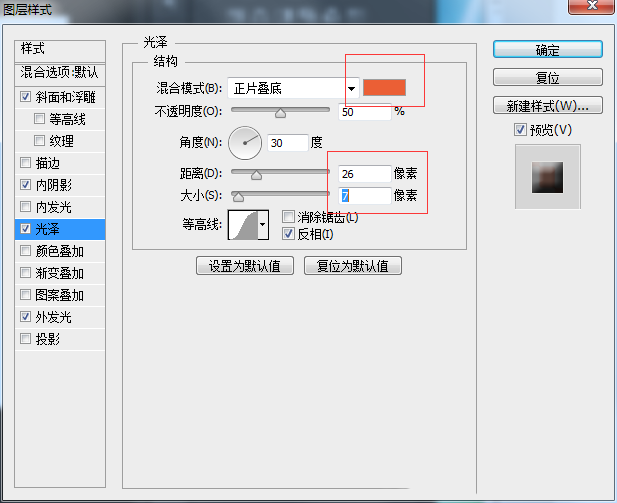
12、此时图层面板如图所示。
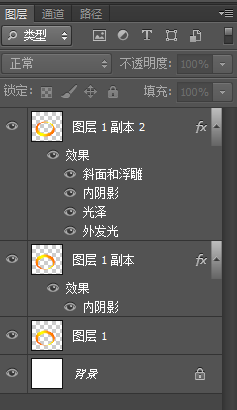
13、最后隐藏背景图层,并且合并可见图层。最终效果如图所示(显示背景层时)。
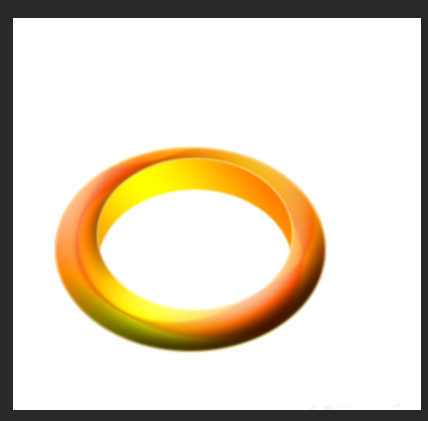
以上就是ps制作手镯或指环的教程,希望大家喜欢,请继续关注PSD素材网(www.PSD.cn)。